ホーム画面
GALAXY S IIIを起動したときやホームキーを押したときに表示される画面を「ホーム画面」と呼びます。ホーム画面にはアプリのショートカットアイコンやウィジェットが表示されています。ホーム画面を左右にフリックすると、ホーム画面の次のページを表示できます。GALAXY S IIIにはあらかじめ「docomo Palette UI」と「TouchWizホーム」の2種類のホーム画面(ホームアプリ)が用意されていて、自分の好みに合わせ、切り替えて使うことができます。レッスンでは「TouchWizホーム」を設定したものとして、解説を進めます。
0.ホーム画面を表示する

0.docomo Palette UIのホーム画面
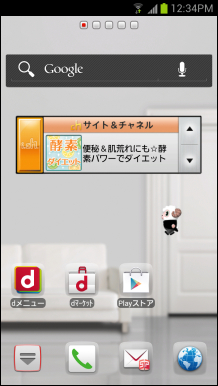
0.TouchWizホームのホーム画面
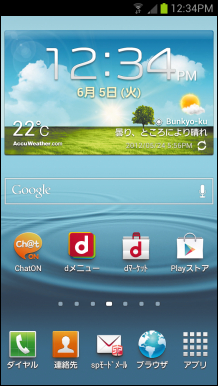
ホーム画面を切り替える

![2[本体設定]をタップ](/contents/079/img/img20120723105822034340.jpg)
![3 画面を下にスクロール,4[ホーム選択]をタップ,[設定]が表示された](/contents/079/img/img20120723105912075884.jpg)
![5[TouchWizホーム]をタップ ,[ホーム選択]が表示された](/contents/079/img/img20120723105953047097.jpg)
![6[OK]をタップ,ホーム画面が「TouchWizホーム」に切り替わる ,[ホーム選択]が表示された](/contents/079/img/img20120719133542050522.jpg)
アプリケーション画面
ホーム画面で[アプリ]をタップすると、アプリケーション画面が表示されます。アプリケーション画面にはGALAXY S IIIにインストールされているすべてのアプリが一覧で表示され、左にフリックすると、最初の画面に表示しきれなかったアプリが同じように一覧で表示されます。ホームキーを押すと、ホーム画面に戻ります。
0.アプリケーション画面を表示する
![ホーム画面で[アプリ]をタップ](/contents/079/img/img20120723110033052111.jpg)
![]()
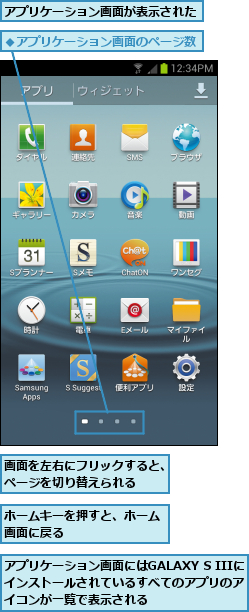
アプリの起動
アプリを起動するときは、ホーム画面やアプリケーション画面に表示されているアプリのアイコンをタップします。複数のアプリを同時に起動でき、切り替えながら使うこともできます。
0.アプリを起動する
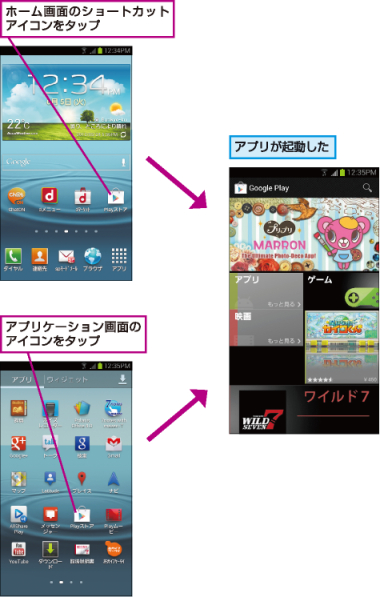
アプリの終了
使わなくなったアプリは、終了しておきましょう。アプリを終了するには、バックキーをタップします。ただし、一部のアプリは、バックキーをタップしただけでは終了できません。アプリによっては、メニューキーをタップしたときに表示されるメニューから終了するものもあります。バックキーをタップしてもアプリが終了しないときは、「タスクマネジャー」を使います。タスクマネージャーは、ホームキーを長押しし、[タスクマネージャー]をタップして起動します。
0.バックキーでアプリを終了する
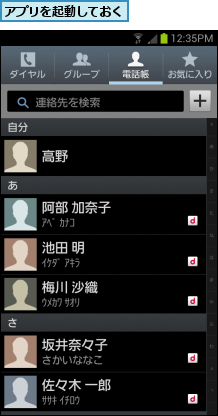

![]()
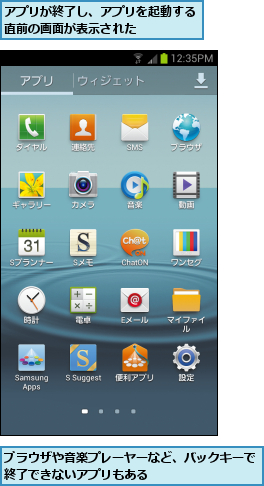
0.タスクマネージャーを使ってアプリを終了する

![サムネイルを左右にフリックすると、消すことができる ,起動中のアプリや、最近使用したアプリのサムネイルが表示された,2[タスクマネージャー]をタップ](/contents/079/img/img20120723110347054716.jpg)
![3[終了]をタップ,アプリが終了する,タスクマネージャーが起動した,タスクマネージャーを使ってアプリを終了する場合は、アプリの内容を保存していないときでもすぐに終了されてしまうので、 注意する](/contents/079/img/img20120723110520031651.jpg)
アプリの切り替え
GALAXY S IIIでは、複数のアプリを起動しているとき、切り替えながら使うことができます。アプリを切り替えるときは、いずれかのアプリの起動中に、ホームキーを押し、ホーム画面を表示します。続いて、アプリケーション画面などから別のアプリのアイコンをタップして起動します。
0.アプリを切り替える


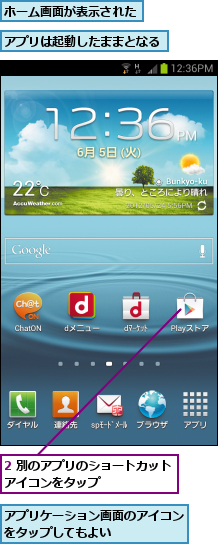
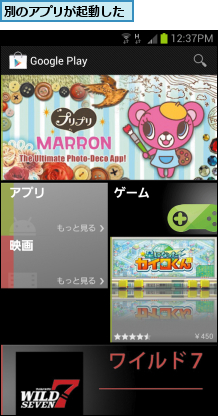
メニューの表示
GALAXY S IIIのディスプレイ下部には、メニューキーが装備されています。メニューキーは、表示している画面で利用できる機能などを呼び出すことができるもので、携帯電話の「サブメニュー」「機能メニュー」などに相当します。
0.ホーム画面のメニューを表示する

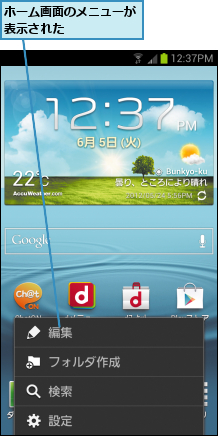
0.アプリのメニューを表示する

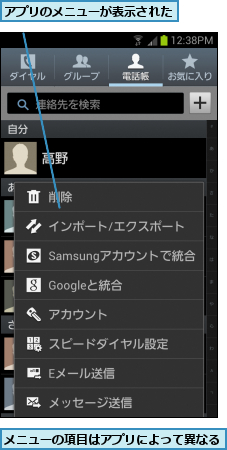
[ヒント]ホーム画面にはウィジェットを配置できる
ホーム画面にはウィジェットを配置できます。ウィジェットは簡易的なアプリで、常に起動しておくことで、最新の情報をいつでも確認できます。
[ヒント]ページは自動的に追加される
出荷時のアプリケーション画面は4ページのみですが、新たにアプリをインストールしていくことで、ページが自動的に追加され、増えていきます。
[ヒント]タスクマネージャーってなに?
「タスクマネージャー」は、起動中のアプリを確認したり、強制的にアプリを終了するなどの機能を持つアプリです。
[ヒント]使わないアプリはこまめに終了しておこう
GALAXY S IIIは高性能なデュアルコアプロセッサを搭載しているため、同時に複数のアプリを起動してもストレスなく使うことができますが、一度に多くのアプリを起動していると、GALAXY S IIIのレスポンスや動作に影響があります。使わなくなったアプリは、こまめに終了しておきましょう。
[ヒント]アプリをすばやく切り替えるには
ホームキーを長押しすると、最近使ったアプリのサムネイルが一覧で表示されます。表示されたサムネイルをタップすると、そのアプリにすばやく切り替えられます。
[ヒント]使わないアプリは非表示にできる
アプリケーション画面でメニューキーをタップし、表示されたメニューから[アプリを非表示]を選択すると、チェックしたアプリを非表示にできます。「あまり使わないがアンインストールしたくない」というときに非表示にしておくと、アプリケーション画面に表示されるアプリが少なくなり、見やすくなります。




